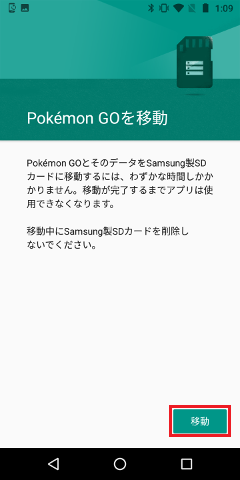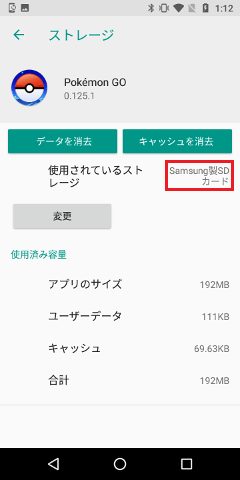スマートフォンがSDカードに対応しているならば、SDカードを内部ストレージ化することでスマートフォンのストレージを拡張することができます。
特に元々ストレージサイズが小さいスマートフォンはアプリや写真ですぐに一杯になってしまいます。こうした場合はSDカードの活用が快適にスマートフォンを利用するポイントとなり得ます。
※例として使用しているAndroid端末は下記のとおりです。
motorola Moto E5 (Android 9.0)
SDカードを内部ストレージ化する
SDカードを内部ストレージとしてフォーマットすると、SDカードのデータは消去されてしまいます。
必要なデータは事前に他の場所に保存しておきましょう。
- 「設定」アプリを起動します。

- 【設定】
「ストレージ」を選択します。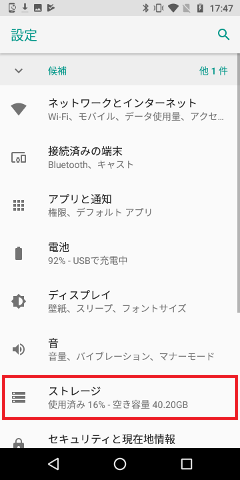
- 【ストレージ】
SDカードの名称が表示されている箇所を選択します。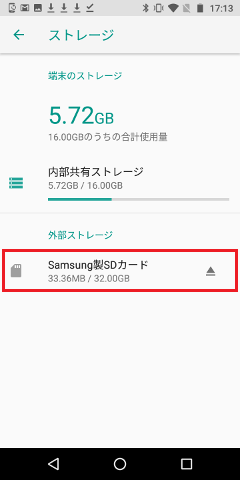
- 画面右上のメニュー、「ストレージの設定」を選択します。
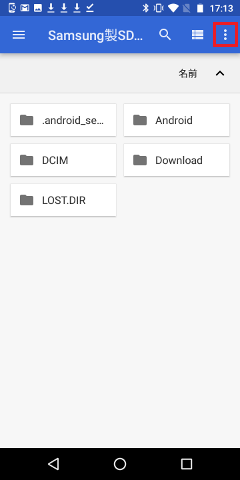
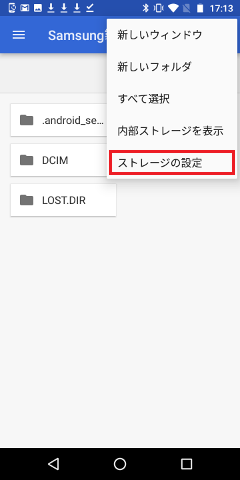
- 「内部ストレージとしてフォーマット」を選択します。
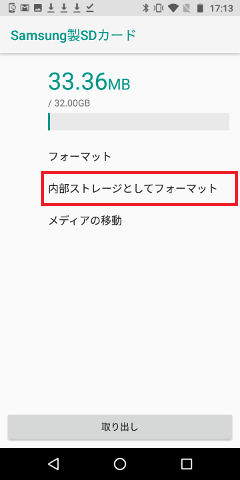
- 【内部ストレージとしてフォーマット】
「消去してフォーマット」を選択します。
※この操作を行うと、SDカード内のデータはすべて消去されてしまいます。ご注意ください。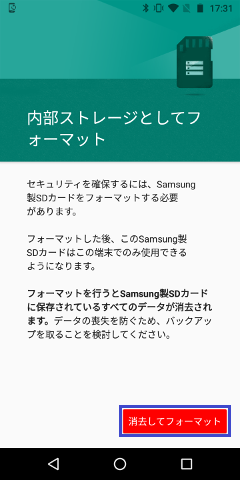
- 【データを新しいストレージに移動】
「今すぐ移動」か「後で移動」の好きなほうを選択し、「次へ」を選択します。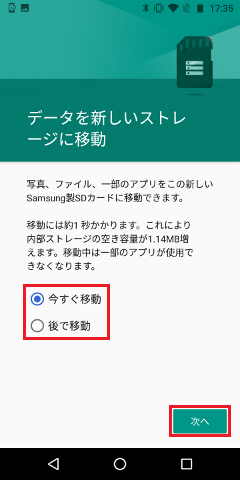
- ここでは「今すぐ移動」を選択しています。
- 【データの移動】
「移動」を選択します。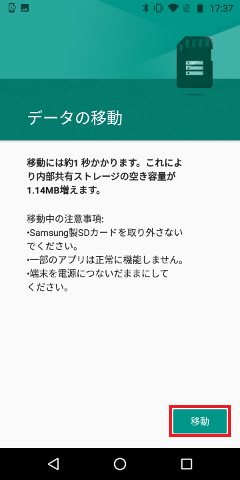
- 【SDカードの準備が整いました】
「完了」を選択します。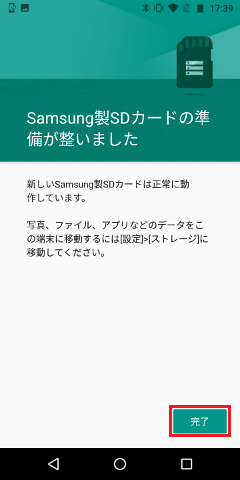
SDカードにアプリを移動する
SDカードを内部ストレージ化した後、アプリをSDカードに移動することで、スマートフォン本体のストレージを確保することができます。
- 「設定」アプリを起動します。

- 【設定】
「アプリと通知」を選択します。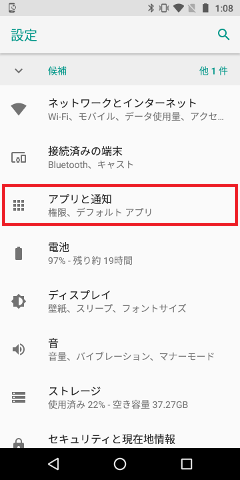
- 【アプリと通知】
「アプリ情報」を選択します。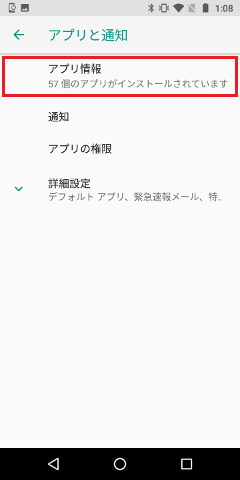
- 【アプリ情報】
移動したいアプリを選択します。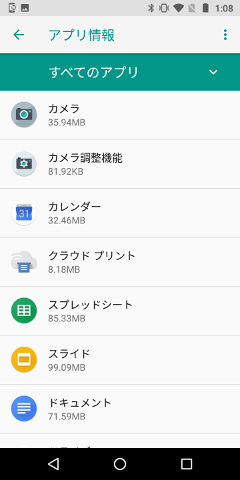
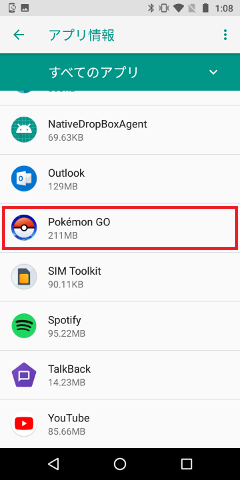
- ここでは「Pockemon GO」を選択しています。
- 「ストレージ」を選択します。
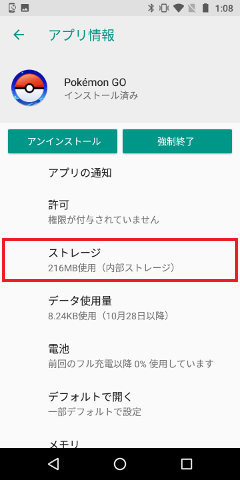
- 【ストレージ】
使用されているストレージが「内部共有ストレージ」となっていることを確認し、「変更」を選択します。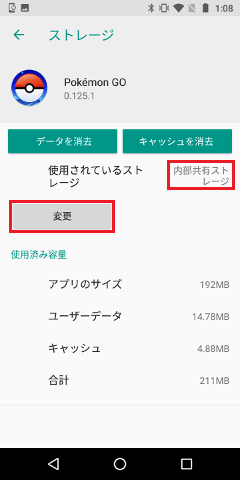
- 「変更」が表示されないアプリはSDカードに移動することができません。
- 【ストレージの変更】
「<SDカード名>」を選択します。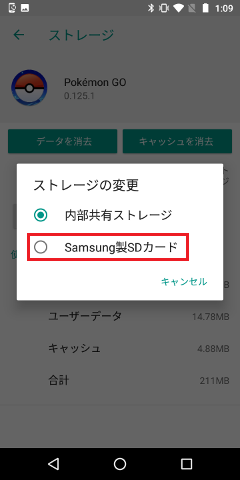
- 【<SDカード名>を移動】
「移動」を選択します。
移動したアプリは「使用されているストレージ」に<SDカード名>が表示されるようになります。